Не удается найти указанный файл easyanticheat
Обновлено: 07.07.2024
Опишите возникшую ситуацию — и наша команда с радостью поможет вам.
Попробуйте следующие варианты решения проблемы:
- Зайдите в диспетчер задач, отключите все процессы 7z.exe и перезапустите лаунчер.
- Убедитесь, что для распаковки архива достаточно места на диске.
- Удалите файл, который указан в ошибке, перезагрузите компьютер.
- После перезагрузки нажмите «настройки» (иконка шестерёнки) и «восстановить».
- Перейдите в папку с установленной игрой. Далее перейдите в папку ..\Caliber\Game\Data\StreamingAssets\Bundles.
- Удалите папку StandaloneWindows.
- После этого снова нажмите в лаунчере «настройки» (иконка шестерёнки) и «восстановить».
- Если ничего не помогает, удалите все файлы клиента игры и переустановите игру повторно.
По умолчанию, если игра на диске С, то его можно найти по пути C:\Program Files (x86)\1C Game Studios\Caliber\Game\EasyAntiCheat, файл EasyAntiCheat_Setup.exe.
Если вы самостоятельно указывали папку установки игры, найдите в ней раздел EasyAntiCheat и запустите файл EasyAntiCheat_Setup.exe.
Откройте «Мой компьютер» (или «Этот компьютер»), перейдите в «Управление», откройте «Службы и приложения». Найдите в службах EasyAntiCheat. В общих настройках службы поменяйте тип запуска. Если стоял «вручную», измените на «автоматически» и наоборот.
Античит требует включить обязательную проверку подписи драйверов. Как это сделать?Пожалуйста, следуйте инструкции:
- Нажмите клавиши Win+R;
- В появившемся окне введите gpedit.msc и нажмите «Выполнить»;
- Перейдите в раздел «Конфигурация пользователя», далее «Административные шаблоны», следом «Система» и затем «Установка драйвера»;
- Нажмите на «Цифровая подпись драйверов устройств»;
- Сделайте активным пункт «Включено»;
- Нажмите «Ок» и перезагрузите компьютер.
Для устранения этой проблемы обновите SHA-2 на сайте Microsoft.
Ссылки для обновления:
Пожалуйста, завершите процесс EasyAnticheat Service в диспетчере задач.
При запуске игры возникает чёрный экран и надпись «В разработке». Что делать?Перейдите в папку с настройками клиента игры (по умолчанию: C:\Program Files (x86)\1C Game Studios\Caliber\Game\Data\StreamingAssets\SystemCfg ).
В этой папке удалите файл graphicsSettings.json.
Дальше зайдите в «Мой компьютер» (или «Этот компьютер»), в адресной строке введите %userprofile%\AppData\LocalLow\1CGS\Caliber\SystemCfg_v2\ и в в открывшейся папке удалите файл graphicsSettings.json.
Попробуйте запустить игру.
Необходимо установить обновления NET framework 4.8 на сайте Microsoft.
Клиент игры не запускается ни с помощью ярлыка, ни из папки. При попытке запуска ничего не происходит. ОС Windows.Долгой загрузкой в бой считается ожидание начала матча больше одной минуты. В настоящее время гарантированно решает проблему установка игры на SSD-диск. Если у вас нет SSD-диска, могут помочь следующие действия.
- Попробуйте полностью переустановить игру, желательно на системный диск С.
- Убедитесь, что на системном диске С достаточно свободного места для работы операционной системы.
- Добавьте игру в список исключений вашего антивируса, это может существенно ускорить подгрузку файлов игры. Попробуйте отключить все сторонние программы на время игры.
- Убедитесь, что технология AHCI включена в BIOS SETUP/UEFI. Если она не используется, посмотрите, как её включить, например, в статье на Википедии. Но мы рекомендуем это делать с привлечением специалистов.
Такие ошибки могут возникать из-за нехватки места в папке для хранения временных файлов или нехватке прав доступа к файловой системе. Чтобы избавиться от проблемы, проследуйте инструкции.
- Полностью установите игру.
- Очистите папку с временными файлами: нажмите Win+R, введите %temp% (с символами процентов) и полностью очистите открывшуюся папку.
- Запустите лаунчер с правами Администратора (правая кнопка мыши на иконке запуска игры), «Запуск от имени Администратора».
- В настройках лаунчера (иконка шестерёнки в правом верхнем углу) нажмите «Восстановить».
Если вы столкнулись с ошибкой 30005 или critical SHA-2 и ваша операционная система это Windows 7, вам необходимо установить следующие обновления:
После установки перезагрузите компьютер и запустите игру.
Если вы столкнулись с ошибкой 30007, значит, обязательная проверка подписи драйверов (DSE) была отключена в конфигурации загрузки Windows. DSE — это механизм безопасности для 64-битных версий Windows (принудительно проверяет сертификаты подписи программ для всех загружаемых драйверов режима ядра). Для работы EasyAntiCheat нужно, чтобы эта функция была включена. Для этого необходимо:
- Нажать на кнопку "Пуск";
- В поле "Выполнить" или "Найти..", напишите команду "cmd" (без кавычек), после нажмите "Enter";
- В появившемся окне по очереди выполните следующие команды:
bcdedit -set TESTSIGNING OFF и нажмите "Enter".
bcdedit -set NOINTEGRITYCHECKS OFF и нажмите "Enter".
Перезагрузите компьютер, чтобы изменения вступили в силу.
Если вы столкнулись с ошибкой 11, зайдите в папку с установленной игрой и запустите файл Game\EasyAntiCheat\EasyAntiCheat_Setup.exe от имени администратора (правый клик мыши - "Запуск от имени администратора"). В выпадающем списке необходимо выбрать нужную игру и нажать кнопку "Помощь в восстановлении".
Если вы столкнулись со следующими ошибками "The application was unable to start correctly (0xc0000142). Click OK to close the application, Untrusted system file: Windows\System32\dbgcore.dll" или другими ошибками с описаниями "Untrusted system file", это указывает на то, что загрузка системной библиотеки DLL заблокирована из-за того, что она была изменена. Это значит, что оригинальная системная библиотека содержит сторонний код, который делает запуск игры невозможным. Чтобы решить ошибки с DLL, воспользуйтесь обновлением Windows. Загрузка последней версии Windows должна решить проблему.
Список возможных причин прерывания сессии из-за EAC
1. Authentication timed out (1/2) или (2/2) - Клиент игрока запущен без активированного EAC, в сессии где требуется EAC.
2. Integrity check - Обнаружена модификация игровых данных. Запустите восстановление файлов в лаунчере.
3. EAC sandbox not active (dummy client) - Ошибка загрузки античит-модуля для EAC. Может быть проблема в конфигурации сети у клиента или провайдера. Необходимо обратиться в службу поддержки EAC.
4. Banned - Игрок заблокирован в системе EAC. Необходимо обратиться в службу поддержки EAC.
Что вызывает ошибку Easyanticheat Createservice Failed 1072?
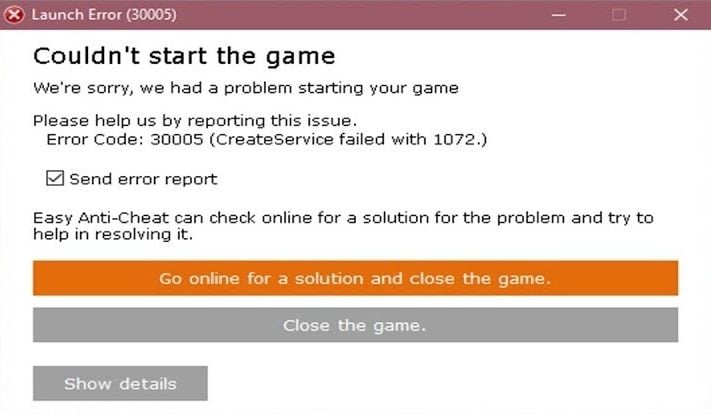
Возникновение этой ошибки не является каким-то конкретным, и может быть вызвано различными причинами, вот некоторые из наиболее распространенных:
- EasyAntiCheat: эта ошибка возникает в основном из-за поврежденной установки EasyAntiCheat. EasyAntiCheat отвечает за запуск исполняемого файла игры, и если он не работает должным образом, может возникнуть ошибка.
- Misspelled Driver Name: Ошибка может быть вызвана, если имя драйвера EasyAntiCheat написано с ошибкой в папке «System 32». Просто удалите «EasyAntiCheat.sys», игра снова загрузит ее и исправит проблему.
- Отсутствие файлов игры. В некоторых случаях в игре могут отсутствовать важные файлы, которые нужны службе EasyAntiCheat для проверки целостности игры и запуска исполняемого файла. В таком случае может появится эта ошибка.
Теперь, вы имеете общее представление о природе происхождения данной проблемы, и можно переходить к ее решению.
Решение 1. Ремонт установки EasyAntiCheat
Сервис EasyAntiCheat необходим для предотвращения взлома, модификации и использования читов, но иногда эта служба может быть повреждена. Если игра использует поврежденные файлы программы EasyAntiCheat, то она запросто может не запуститься. На данном этапе мы попробуем восстановить сервис, для этого:
- Перейдите в папку установки игры.
- Оказавшись в ней, нажмите на панель поиска в верхнем правом углу.
- Внутри панели поиска введите «EasyAntiCheat» и нажмите Enter.
- При нажатии Enter, появится список результатов.
- Из списка результатов выберите «EasyAntiCheat Setup».
- В настройках выберите игру, для которой установлен EasyAntiCheat, и нажмите «Repair Service».
- Приложение будет полностью удалено с вашего компьютера, а затем автоматически переустановлено.
- Теперь попробуйте перезапустить свою игру и проверьте, сохранилась ли ошибка Easyanticheat Createservice Failed 1072.
Решение 2. Удаление EasyAntiCheat.sys
Эта ошибка также может быть вызвана, если имя EasyAntiCheat указано с ошибкой в папке «System 32». Просто удалите «EasyAntiCheat.sys» и игра снова ее установит, тем самым устранив ошибку. Для этого:
- Перейдите к системной папке Windows. Наиболее распространенным путем является диск «C».
- Нажмите на папку «Windows».
- Вверху нажмите на вкладку «Вид» и установите флажок на «Скрытые элементы».
- В папке Windows найдите папку «System 32» и откройте ее.
- В папке System 32 нажмите на строку поиска в верхнем правом углу и введите «EasyAntiCheat.sys».
- Поиск покажет вам нужный файл, щелкните по нему правой кнопкой мыши и выберите «Удалить».
Примечание. Внимательно следите за тем, какой файл вы удаляете, поскольку большинство из них в «System 32» необходимы для правильной работы Windows.
- Теперь, когда вы попытаетесь запустить игру, она автоматически загрузит файлы замещающего драйвера, и, следовательно, ошибка будет устранена.
- Запустите игру и проверьте, получилось ли устранить ошибку Easyanticheat Createservice Failed 1072.
Решение 3. Проверка файлов игры
В игре могут отсутствовать определенные файлы или некоторые из них могут быть повреждены. Игра не запустится должным образом, если определенные файлы игры отсутствуют. На следующем этапе нужно проверить файлы игры и убедиться, что файлы игры не повреждены.
- Запустите Steam и войдите в свою учетную запись.
- Зайдите в раздел библиотеки и щелкните правой кнопкой мыши по игре.
- Выберите «Свойства».
- После этого нажмите на «Локальные файлы», следом — «Проверить целостность игровых файлов».
- После завершения проверки нужно выждать некоторое время, и попытаться запустить игру.
Примечание. Этот метод применим только к тем играм, которые добавляются в библиотеку Steam. Не все игры поддерживают Steam, и некоторые имеют собственные уникальные средства запуска. Не забудьте проверить свою игру.
Решение 4. Переустановка игры
Ниже приведены способы исправления известных нам ошибок.
Вы также можете выполнить шаги по устранению проблемы, описанные в Руководстве по устранению ошибок в Easy Anti-Cheat.
Не удалось установить Easy Anti-Cheat
Ошибка: Не удалось установить распространяемый пакет (EasyAntiCheat_Setup.exe). Продолжение установки невозможно.
Вы можете увидеть эту ошибку, если во время установки Easy Anti-Cheat что-то пошло не так.
Один из способов решения этой проблемы — самостоятельный запуск программы установки Easy Anti-Cheat.
Вот как это сделать:
- Откройте папку установки игры (по умолчанию — C:Program Files (x86)Origin gamesНазвание игры).
- В этой папке должна быть и папка EasyAntiCheat. Откройте её.
- Нажмите правой кнопкой мыши на EasyAntiCheat_setup и выберите «Запуск от имени администратора».


Ошибка запуска (10011 или 30005)
Данная ошибка может произойти по ряду причин. Ниже приведены возможные проблемы и способы их устранения.
Обновите драйвера.
Убедитесь в том, что у вас установлены новейшие драйверы, обновив их через приложение GeForce Experience или прямо на веб-сайте NVIDIA.
Проверьте антивирусное программное обеспечение.
Некоторые антивирусные программы могут некорректно принять Easy Anti-Cheat за угрозу. В таком случае они могут помешать запуску программы. Команда Easy Anti-Cheat сотрудничает с компаниями по разработке антивирусов, чтобы программу добавили в список безопасных приложений. Загляните на эту страницу их веб-сайта и проверьте, есть ли там ваш антивирус.
Если ее нет в списке, вы можете вручную добавить Easy Anti-Cheat в список исключений. Команда Easy Anti-Cheat составила инструкции для самых популярных антивирусных программ. Если вашей антивирусной программы нет в списке, посмотрите, как добавить программу в список исключений на веб-сайте производителя.
Используете программу запуска Epic?
Ошибка: Приложение, использующее сервис Easy Anti-Cheat, уже запущено! (STOP_PENDING)
Если вы играете в игру Epic или используете программу запуска Epic, попробуйте полностью их закрыть и заново запустить игру. Easy Anti-Cheat — продукт Epic и может уже работать в фоновом режиме, когда у вас запущены игры и приложения Epic. Их закрытие предотвращает потенциальные проблемы.
Мы используем Easy Anti-Cheat, чтобы сетевые игры проходили честно для всех.
Благодаря этому сервису мы можем обнаружить учётные записи, которые ведут нечестную игру, и временно приостановить их работу, потому играть с пользователями, которые пытаются получить нечестное преимущество, не так-то весело.

Вас приветствует команда Black Desert.
В ходе технических работ 17 февраля 2021 г. программа защиты была изменена на Easy Anti-Cheat.
В случае возникновения проблем, связанных с данной программой, пожалуйста, для их решения ознакомьтесь с указанной ниже информацией.
В. Возникают следующие ошибки:
1) Untrusted system file
2) Cannot find 'comdlg32.dll. please, re-install this application
О. Данные ошибки могут возникнуть в случае, если во время запуска игры были обнаружены поврежденные системные файлы (.dll).
Пожалуйста, осуществите восстановление системных файлов согласно указанному ниже способу.
◆ Способ восстановления системных файлов с помощью средства проверки системных файлов (SFC.exe)
1) Запустите интерпретатор командной строки от имени администратора (в поисковой строке меню «Пуск» введите [ cmd ] → нажмите ПКМ на приложение и выберите «Запуск от имени администратора»)
2) Введите [ sfc /scannow ] и нажмите Enter
3) Перезагрузите ПК и запустите игру
※ При выполнении указанных выше действий поврежденные файлы будут автоматически восстановлены.
В случае, если вы выполнили все указанные шаги, но поврежденные файлы не были обнаружены, выполните следующие действия.
1) Запустите интерпретатор командной строки от имени администратора (в поисковой строке меню «Пуск» введите [ cmd ] → нажмите ПКМ на приложение и выберите «Запуск от имени администратора»)
2) Введите [ DISM.exe /Online /Cleanup-image /Scanhealth ] и нажмите Enter
3) После того, как пункт 2 будет завершен, введите [ DISM.exe /Online /Cleanup-image /Restorehealth ] и нажмите Enter
4) После завершения пункта 3 перезагрузите ПК и запустите игру
В. Возникает ошибка «Game Security Violation Detected»
Пожалуйста, выполните указанные ниже действия, после чего перезапустите игру.
1) Проверьте ПК на наличие вирусов с помощью антивирусной программы
2) Установите новейшее обновление лицензионной версии Windows
3) Запустите Black Desert после завершения работы и удаления ненужных программ
В. Возникает ошибка «Patched Windows boot loader detected (0xC0010002)»
О. Данная ошибка может возникнуть в случае, если было осуществлено вмешательство в функционирование ядра ПК, на котором запускается Black Desert.
Пожалуйста, осуществите сканирование ПК с помощью антивирусной программы и установите новейшее обновление лицензионной версии Windows, после чего попробуйте запустить игру.
В случае, если проблема сохраняется, пожалуйста, осуществите переустановку Windows согласно указанному ниже способу.
※ Данный способ позволяет осуществить замену системных файлов Windows с сохранением личных файлов и приложений.
◆ Способ переустановки Windows 10
1) После загрузки Windows вставьте установочный носитель и запустите установочную программу
2) В окне «Получение важных обновлений» выберите «Не сейчас» и нажмите кнопку [Далее]
3) В окне «Условия лицензии» нажмите кнопку [Далее]
4) В окне «Выберите, что вы хотите сохранить» выберите «Сохранить личные файлы и приложения» и нажмите кнопку [Далее]
5) После завершения подготовки к установке проверьте версию Windows и выбранные настройки сохранения, после чего нажмите кнопку [Установить]
※ Обратите внимание, при выборе других параметров помимо «Сохранить личные файлы и приложения» в окне «Выберите, что вы хотите сохранить» данные, включая настройки приложений, могут не сохраниться.
6) Выполните установку Windows
DSE cannot run while disabled. (EasyAntiCheat cannot run if Driver Signature Enforcement has been disabled.)
О. Данная ошибка может возникнуть в случае, если не активирована обязательная проверка подписи драйверов.
Пожалуйста, активируйте обязательную проверку драйверов согласно указанному ниже способу.
◆ Способ активации проверки подписи драйверов
- Запустите интерпретатор командной строки от имени администратора (в поисковой строке меню «Пуск» введите [ cmd ] → нажмите ПКМ на приложение и выберите «Запуск от имени администратора»)
- Введите указанные ниже команды
· bcdedit -set TESTSIGNING OFF
· bcdedit -set NOINTEGRITYCHECKS OFF
В случае, если проблема сохраняется даже после выполнения указанных выше действий, пожалуйста, выполните по порядку следующие шаги.
◆ Способ отключения обязательной проверки подписи драйверов
- Пуск → Настройки → Обновление и безопасность → Выберите «Восстановление» из списка слева → Нажмите на кнопку [Перезагрузить сейчас] в разделе «Особые варианты загрузки»
- В окне «Выбор действия» по порядку нажмите [Поиск и устранение неисправностей → Дополнительные параметры → Параметры загрузки → Перезагрузить]
- В окне «Параметры загрузки», который отобразится после перезагрузки, выберите «Отключить обязательную проверку подписи драйверов» (клавиша с цифрой 7)
- Запустите Black Desert
※ Данный способ описан на основе настроек Windows 10.
В. Возникает ошибка «Failed to init Auth»
О. Данная ошибка возникает в случае, если не удалась автоматическая установка EAC.
Решением может стать установка программы защиты вручную с помощью установочного файла, который находится в папке установки Black Desert.
Пожалуйста, произведите установку программы защиты вручную согласно указанному ниже способу.
◆ Способ установки программы защиты вручную
Перейдите в папку установки клиента Black Desert → откройте папку [EasyAntiCheat] и запустите файл EasyAntiCheat_Setup.exe
В случае, если проблема продолжает возникать даже после установки программы защиты вручную, загрузите файл по указанной ниже ссылке, затем нажмите ПКМ и выберите «Запуск от имени администратора», после чего перезапустите игру.
В. Возникает ошибка приложения (0xc0000142)
О. Данная ошибка может возникнуть в случае, если были повреждены системные файлы.
Пожалуйста, произведите восстановление системных файлов согласно указанному ниже способу.
◆ Способ восстановления системных файлов с помощью средства проверки системных файлов (SFC.exe)
1) Запустите интерпретатор командной строки от имени администратора (в поисковой строке меню «Пуск» введите [ cmd ] → нажмите ПКМ на приложение и выберите «Запуск от имени администратора»)
2) Введите [ sfc /scannow ] и нажмите Enter
3) Перезагрузите ПК и запустите игру
※ При выполнении указанных выше действий поврежденные файлы будут автоматически восстановлены.
В случае, если проблема сохраняется даже после выполнения указанных выше действий, пожалуйста, скачайте по ссылке ниже и установите «Распространяемый пакет Microsoft Visual C++», подходящий для вашей операционной системы, после чего попробуйте запустить игру.
В. Возникает ошибка «Код ошибки: 29»
О. Проблема, при которой возникает данная ошибка, может быть решена указанным ниже способом.
1) Сканирование на вирусы с помощью антивирусной программы
2) Установка новейшего обновления лицензионной версии Windows
В случае, если проблема сохраняется, пожалуйста, осуществите переустановку Windows согласно указанному ниже способу.
※ Данный способ позволяет осуществить замену системных файлов Windows с сохранением личных файлов и приложений.
◆ Способ переустановки Windows 10
1) Вставьте установочный носитель после загрузки Windows и запустите установочную программу
2) В окне «Получение важных обновлений» выберите «Не сейчас» и нажмите кнопку [Далее]
3) В окне «Условия лицензии» нажмите кнопку [Далее]
4) В окне «Выберите, что вы хотите сохранить» выберите «Сохранить личные файлы и приложения» и нажмите кнопку [Далее]
5) После завершения подготовки к установке проверьте версию Windows и выбранные настройки сохранения, после чего нажмите кнопку [Установить]
※ Обратите внимание, при выборе других параметров помимо «Сохранить личные файлы и приложения» в окне «Выберите, что вы хотите сохранить» данные, включая настройки приложений, могут не сохраниться.
6) Выполните установку Windows
В случае, если проблема сохраняется даже после выполнения указанных выше действий, пожалуйста, подайте запрос в Службу поддержки, приложив указанный ниже файл.
※ Прикрепите файл ntoskrnl.exe, который находится в папке [Диск C → Windows → System32].
В случае возникновения ошибок с другим кодом, при подаче запроса приложите также текстовый файл, содержащий точный код и текст ошибки, а также детальную информацию об ошибке (Show detail в окне ошибки). Данная информация поможет проверить проблему более точно.
В. Возникает ошибка «Код ошибки: 30005 (startservice failed with 1450)»
О. Данная ошибка возникает, если недостаточно системных ресурсов.
Для решения проблемы рекомендуется выполнить указанные ниже действия.
1) Установка новейшего обновления используемой антивирусной программы и операционной системы (Windows)
2) Запуск Black Desert после завершения работы всех ненужных программ
В. Возникает ошибка «Unknown file version (BlackDesert64.exe)»
О. Данная ошибка может возникнуть в случае, если в установочной папке Black Desert находятся связанные с EAC файлы или сертификаты не новейшей версии.
Пожалуйста, скачайте файл сертификата по ссылке ниже и распакуйте архив в соответствующую папку, после чего попробуйте снова запустить игру.
Для получения файла, пожалуйста, обратитесь в нашу Службу поддержки.
※ Путь к папке с сертификатами: [Диск, на котором установлена Black Desert - Pearlabyss - Black Desert - EasyAntiCheat - Certificates]
В. После нажатия в лаунчере на кнопку [Начать игру] отображается окно загрузки EAC, но игровой клиент не запускается.
О. Данная проблема может возникнуть по различным причинам, таким как нестабильная сетевая среда или функции сканирования в реальном времени антивирусной программы.
В случае, если данная проблема продолжает возникать, пожалуйста, попробуйте воспользоваться указанным ниже способом.
1) Перезапуск ПК (не выключение и включение снова, а использование меню «Перезагрузка») и повторный запуск игрового лаунчера и клиента в условиях стабильной сетевой среды
2) В случае использования антивирусной программы, исключите установочную папку Black Desert и папку [C:\Program Files (x86)\EasyAntiCheat] из списка для сканирования
В случае, если клиент не запускается даже после выполнения обоих способов решения, указанных выше, пожалуйста, отправьте указанные ниже файлы, подав запрос в Службу поддержки.
■ Информация и файлы, необходимые для выявления проблемы
1) Информация об используемой антивирусной программе
2) Файл gamelauncher.log из папки [%appdata%\easyanticheat]
3) Файл loader.log из папки [%appdata%\easyanticheat\194]
4) Все файлы с названием, начинающимся с «BlackDesert» из папки [%localappdata%\CrashDumps]
※ Если ввести путь к папкам из пунктов 2-4 (скопировать путь внутри квадратных скобок) в окне «Выполнить» (клавиша Пуск + R), можно сразу же перейти к необходимому списку файлов.
5) Логи Process Monitor
6) Логи событий Windows
★ Способ проверки логов Process Monitor ★
1) Скачайте утилиту Process Monitor по указанной ниже ссылке
2) Разархивируйте скачанный файл и запустите ProcMon.exe
3) Нажмите на иконку «Capture», чтобы остановить сбор логов, затем нажмите на иконку «Clear», чтобы очистить логи
4) Нажмите на иконку «Capture» перед самым запуском Black Desert, чтобы начать сбор логов
6) Нажмите на иконку «Save», выберите «All Events» и нажмите [OK], чтобы сохранить
В. Возникает ошибка «No game executable entry was found»
О. Данная ошибка может возникнуть в случае, если файл для запуска Black Desert был поврежден или подделан.
Пожалуйста, выполните указанные ниже действия, после чего перезапустите игру.
1) Сканирование используемого ПК с помощью антивирусной программы
2) Перезапуск игры после завершения сканирования
С информацией о других часто возникающих ошибках можно ознакомиться по следующим ссылкам.※ По указанной ниже ссылке можно обратиться в Службу технической поддержки EAC.
В случае, если по указанным выше ссылкам не было обнаружено информации о проблеме, возникающей в связи с EAC, пожалуйста, обратитесь в нашу [Службу поддержки] , подробно описав возникшую проблему.
Мы приложим все усилия для того, чтобы игроки могли наслаждаться приключениями в еще более стабильных условиях.
Читайте также:

